गैलेक्सी नोट 4 पर एक ही समय में कई ऐप चलाना चाहते हैं? आप पूरी तरह से मल्टी विंडो के साथ कर सकते हैं। यहाँ कैसे शुरू करने के लिए है।
इसे चालू करो
सबसे पहले, सुनिश्चित करें कि मल्टी विंडो सक्षम है:
- सेटिंग्स> मल्टी विंडो पर जाएं
- फिर सुविधा को चालू करने के लिए ऊपरी दाएं कोने में ऑफ बटन पर टैप करें।
स्प्लिट-स्क्रीन मल्टी विंडो
फोन के निचले बेज़ल के दाईं ओर स्थित बैक बटन को देर तक दबाएं। मल्टी विंडो मोड ट्रे स्क्रीन के दाईं ओर दिखाई देगी।
एक ऐप आइकन को टैप करें और दबाए रखें और इसे ट्रे से स्क्रीन के बीच में खींचें। अब एक अन्य ऐप चुनें और टैप करें और इसे स्क्रीन के ऊपर या नीचे खींचें। प्रत्येक ऐप को अब फोन पर समवर्ती रूप से चलना चाहिए।

हाल के ऐप्स से मल्टी विंडो लॉन्च करना
आप हाल ही में खोले गए ऐप्स की सूची से मल्टी विंडो भी लॉन्च कर सकते हैं। हाल के ऐप्स बटन पर टैप करें फोन पर बेज़ल बेज़ल के बाईं ओर स्थित है। ऊपर या नीचे स्वाइप करें एक संगत एप्लिकेशन खोजने के लिए।
मल्टी विंडो मोड में इसे खोलने के लिए ऐप विंडो के दाईं ओर मौजूद मल्टी विंडो आइकन पर टैप करें। संगत एप्लिकेशन की सूची के साथ एक नई विंडो स्क्रीन के नीचे दिखाई देगी। और भी अधिक ऐप विकल्पों के लिए बाईं ओर स्वाइप करें। अपने चुने हुए ऐप को टैप करें और यह निचले स्थान पर अपनी जगह बना लेगा।

एप्लिकेशन विंडो के बीच सामग्री साझा करना
मल्टी विंडो के साथ, आप टेक्स्ट या इमेज को ड्रैग और ड्रॉप करके जीमेल और क्रोम जैसे ऐप्स के बीच आसानी से कंटेंट शेयर कर सकते हैं। मल्टी विंडो में क्रोम और जीमेल लॉन्च करें। एप्लिकेशन विंडो के बीच नीले वृत्त को टैप करें। बाएं से दाएं, विकल्प हैं:
विंडोज़ स्विच करें, सामग्री ले जाएँ, विंडो को संक्षिप्त करें, विस्तृत करें और एप्लिकेशन को बंद करें। मूव कंटेंट ऑप्शन पर टैप करें। अब, क्रोम में टेक्स्ट या एक छवि पर टैप करें और उसे पकड़ कर ईमेल के मुख्य भाग में खींचें।

पॉप-अप मल्टी विंडो
आप किसी भी ऐप को पॉप-अप विंडो में बदल सकते हैं और आकार समायोजित कर सकते हैं। मल्टी विंडो ट्रे से एक ऐप खोलें। शीर्ष बाएँ या दाएँ कोने से तिरछे नीचे खींचें। ऐप स्क्रीन अब एक पॉप-अप विंडो में दिखाई देगी।

फ्लोटिंग हेड्स बनाएं
मल्टी विंडो एप्स को फेसबुक चैट हेड की तरह फ्लोटिंग आइकन्स में भी छोटा किया जा सकता है। यह पॉप-अप विंडो ऐप्स के साथ मल्टीटास्किंग के लिए उपयोगी है।
किसी भी पॉप-अप विंडो पर सफेद सर्कल पर क्लिक करें और विंडो को संकुचित करें विकल्प चुनें। ऐप एक अस्थायी आइकन में ढह जाएगा। फ्लोटिंग आइकन का चयन पॉप-अप विंडो को फिर से खोल देगा। अन्य पॉप-अप विंडो के लिए इस चरण को दोहराएं और आसान पहुंच के लिए स्क्रीन पर कहीं भी फ्लोटिंग आइकन्स को स्थानांतरित करें।






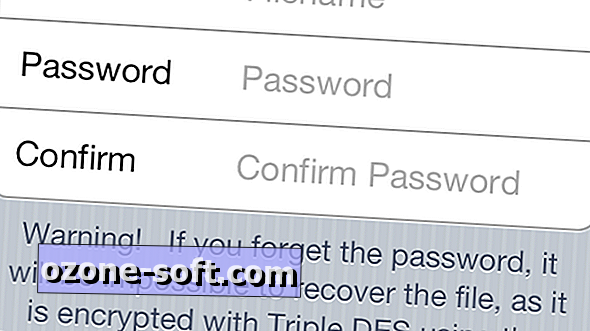







अपनी टिप्पणी छोड़ दो